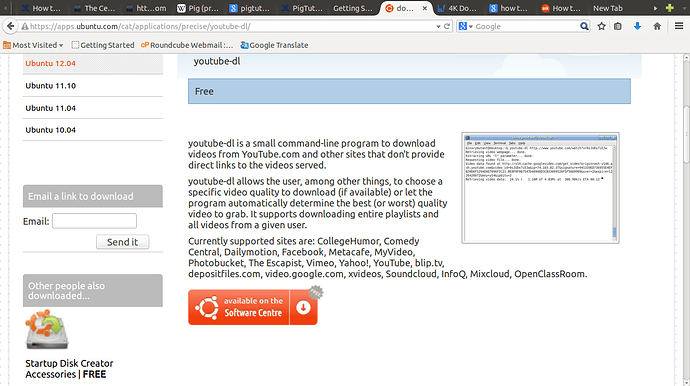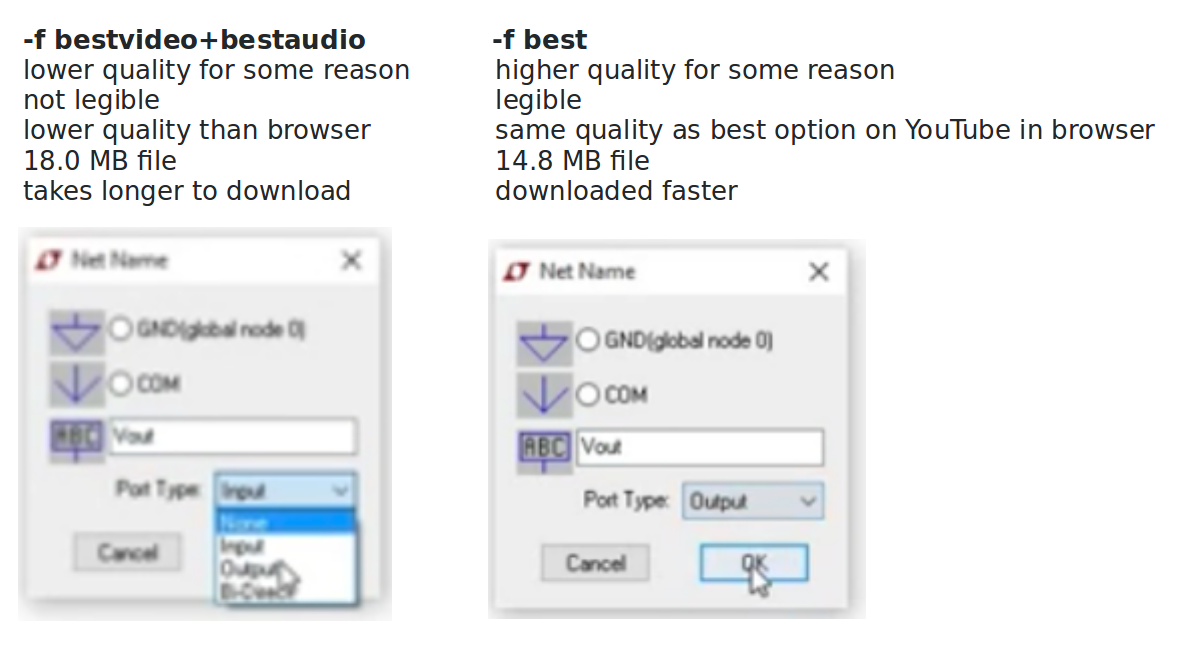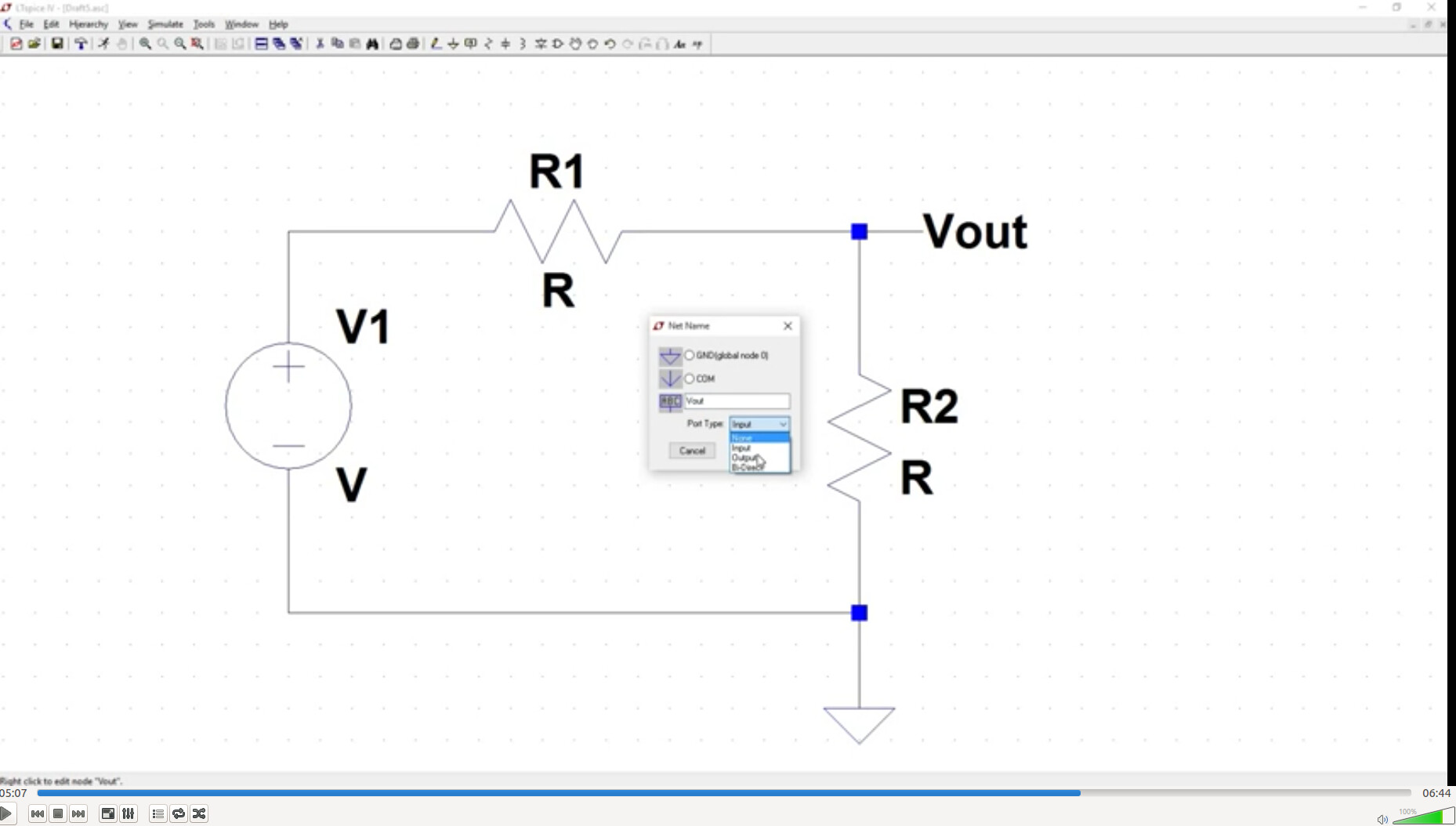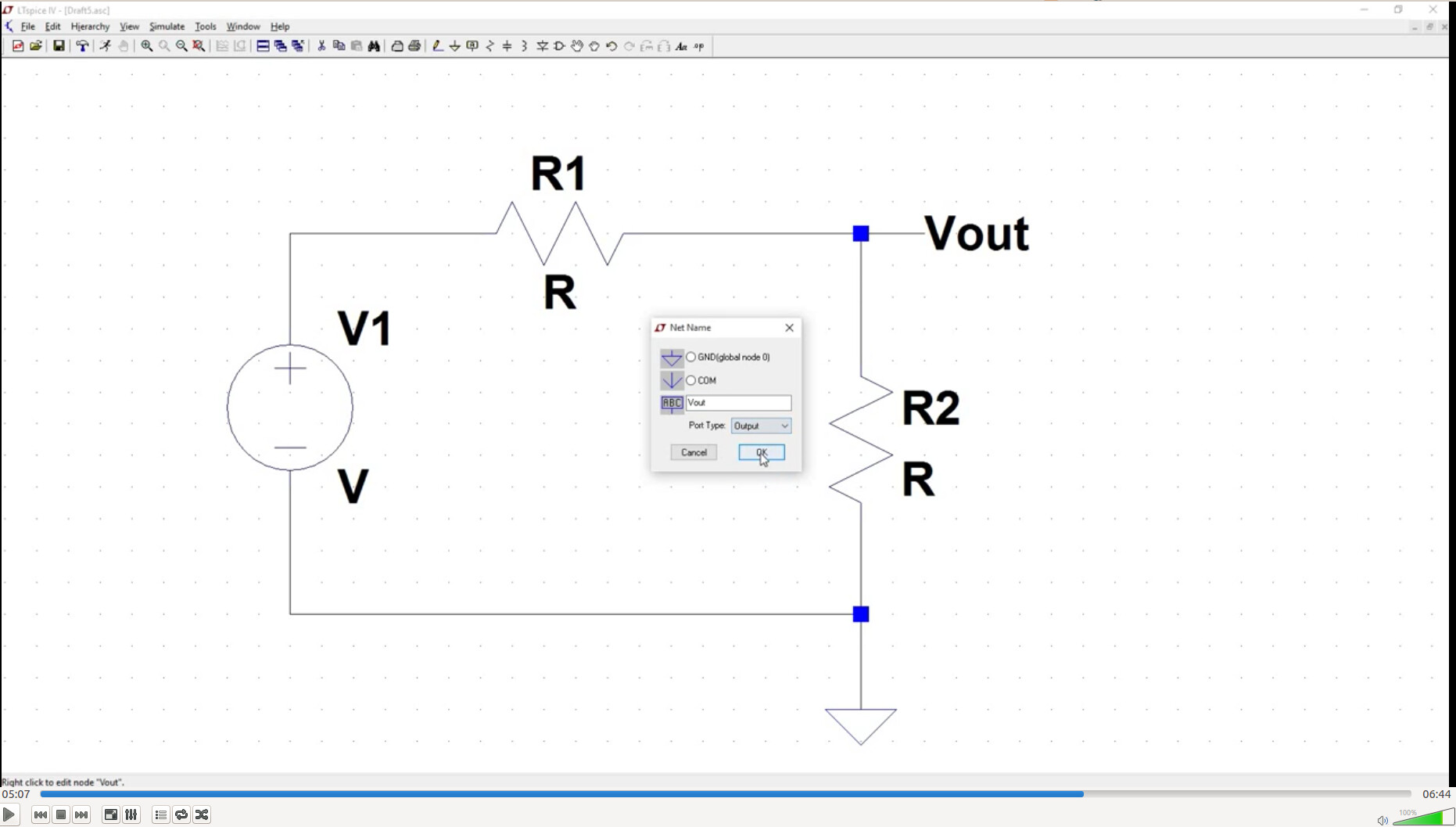Aquí hay una explicación de las transmisiones/formatos para cualquier persona nueva en youtube-dl.
Algunos sitios de video, como YouTube, no solo ofrecen diferentes resoluciones de video para descargar, sino que tienen opciones en formatos youtube-dlna para descargar video y audio por separado. Para el caso de YouTube, solo ofrecerá el video de la más alta calidad y el audio de la más alta calidad por separado. Aquí hay un resultado de ejemplo de uso -F marca para mostrar todos los formatos disponibles:
$ youtube-dl -F https://youtube.com/watch?v=iYWzMvlj2RQ[youtube] iYWzMvlj2RQ: Downloading webpage[youtube] iYWzMvlj2RQ: Downloading embed webpage[youtube] iYWzMvlj2RQ: Refetching age-gated info webpage[info] Available formats for iYWzMvlj2RQ:format code extension resolution note249 webm audio only tiny 50k , opus @ 50k (48000Hz), 238.14KiB250 webm audio only tiny 59k , opus @ 70k (48000Hz), 284.22KiB251 webm audio only tiny 118k , opus @160k (48000Hz), 553.74KiB140 m4a audio only tiny 157k , m4a_dash container, mp4a.40.2@128k (44100Hz), 628.52KiB394 mp4 192x144 144p 51k , av01.0.00M.08, 30fps, video only, 241.57KiB278 webm 192x144 144p 72k , webm container, vp9, 30fps, video only, 309.32KiB395 mp4 320x240 240p 97k , av01.0.00M.08, 30fps, video only, 283.55KiB160 mp4 192x144 144p 111k , avc1.4d400c, 15fps, video only, 524.55KiB242 webm 320x240 240p 135k , vp9, 30fps, video only, 328.15KiB396 mp4 480x360 360p 184k , av01.0.01M.08, 30fps, video only, 472.21KiB243 webm 480x360 360p 221k , vp9, 30fps, video only, 560.40KiB134 mp4 480x360 360p 240k , avc1.4d401e, 30fps, video only, 826.64KiB133 mp4 320x240 240p 247k , avc1.4d400d, 30fps, video only, 1.16MiB397 mp4 640x480 480p 302k , av01.0.04M.08, 30fps, video only, 801.75KiB244 webm 640x480 480p 338k , vp9, 30fps, video only, 912.64KiB135 mp4 640x480 480p 517k , avc1.4d401e, 30fps, video only, 1.71MiB398 mp4 960x720 720p 541k , av01.0.05M.08, 30fps, video only, 1.48MiB247 webm 960x720 720p 604k , vp9, 30fps, video only, 1.72MiB399 mp4 1440x1080 1080p 893k , av01.0.08M.08, 30fps, video only, 2.55MiB248 webm 1440x1080 1080p 981k , vp9, 30fps, video only, 2.99MiB136 mp4 960x720 720p 1046k , avc1.4d401f, 30fps, video only, 3.47MiB137 mp4 1440x1080 1080p 1923k , avc1.640028, 30fps, video only, 7.30MiB18 mp4 480x360 360p 316k , avc1.42001E, 30fps, mp4a.40.2@ 96k (44100Hz), 1.50MiB22 mp4 960x720 720p 858k , avc1.64001F, 30fps, mp4a.40.2@192k (44100Hz) (best)
Por lo tanto, hay muchos formatos diferentes, pero algunos están etiquetados como "solo audio" o "solo video". Si seleccioné descargar uno de esos formatos usando el código de formato especificado, como con -f 137, Realmente obtendría un archivo de audio o un archivo de video sin audio, que generalmente no es lo que desea. Si tuviera ffmpeg instalado y especificara los formatos de video y audio con -f 137+140, luego YouTube-dl descargaría video y audio y luego los combinaría en un solo archivo de video.
Si no tiene ffmpeg instalado, youtube-dl seleccionará de forma predeterminada el formato de mayor calidad que tenga audio y vídeo. Esto se maximiza a 720p (y generalmente se especifica con el código de formato 22, por lo que descargaría con -f 22). Si tiene ffmpeg instalado, youtube-dl podrá descargar el video de la mejor calidad real (1080p o mejor si está disponible) y el audio de la mejor calidad, y después de descargar mux (combinarlos) en un solo archivo de video así que esto es lo que recomiendo.
Resumen: instale ffmpeg y luego podrá simplemente hacer youtube-dl [youtube url] sin banderas para obtener la mejor calidad de video y audio automáticamente en un archivo de video de salida.